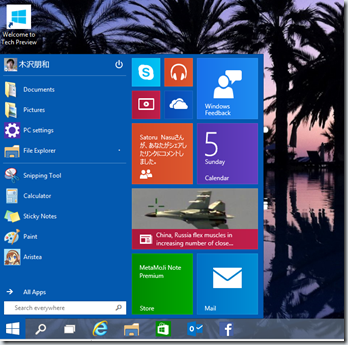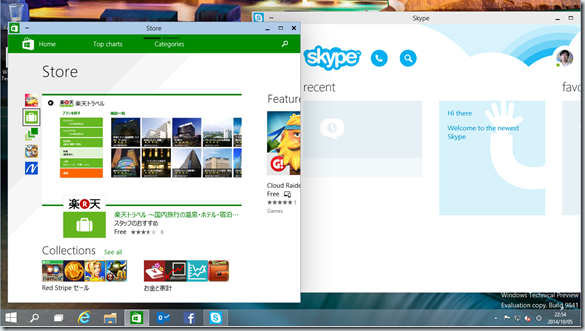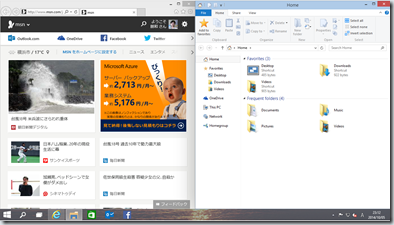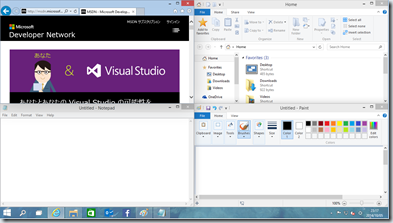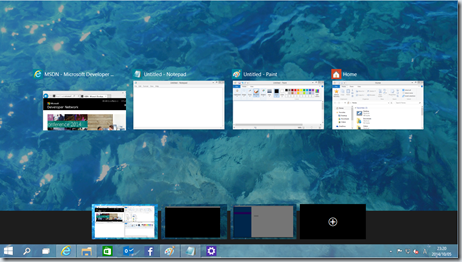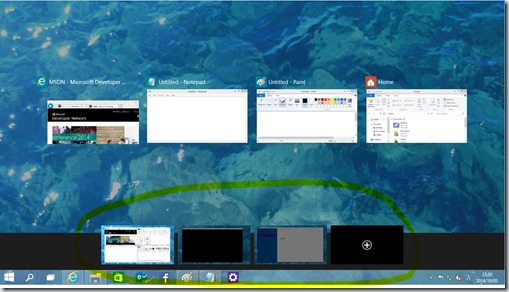Windows 10 - 追加した機能 -
前回のWindows 10のTechnical Previewのお話の続きです。
Windows 10発表 - 10という名前とTechnical Previewリリース -
Windows 10の現時点での追加した機能のうち特にユーザーインターフェースについて概要をお話しします。詳しくは追って書きたいと思います。
現時点では下記の5つが発表されています。
- スタートメニューの復活
- ストアアプリのデスクトップ上でのウィンドウ表示
- スナップビューの四画面表示対応
- タスクビュー
- マルチデスクトップ機能
(1) スタートメニューの復活
Windows 7とほぼ同様のスタートメニューが復活しました。Windows 8/8.1では、画面左下のスタートボタンをクリックまたはキーボードのWinキーを押すとタイル表示のスタート画面に切り替わりましたが、Windows 10ではインストールしたプログラムやコントロールパネルがメニュー表示されます。また、Windows 10としては従来のスタートメニューの右側にWindows 8でのスタート画面に表示していたアプリなどをタイルします。ライブビューに対応していて、アプリによりアプリ内の情報を表示します。
従来のWindows 8のスタート画面には設定変更により戻すことができます。
(2) ストアアプリのデスクトップ上でのウィンドウ表示
Windowsストアアプリは従来全画面表示するものでした。Windows 10からはデスクトップ画面上に通常のウィンドウとして表示できます。また、ウィンドウのサイズ変更も可能です。チャームは各アプリのウィンドウの左上のアイコンの横にメニューのアイコンがあり、そのアイコンをクリックするとチャームのコントラクト(検索、共有などの機能)を使うことができます。
(3) スナップビューの四画面表示対応
スナップビューは従来全画面を画面の左右に分割させてそれぞれウインドウを表示していました。
Windows 10では左右だけではなく、左右上下の四画面に表示できるようになりました。
(4) タスクビュー
タスク切り替えは下記のように画面にサムネイル表示して切り替えができるようになりました。これは表示方法が変わったということになりますね。タスクバーにタスクビューというアイコンがあり、これをクリックすると切り替え画面となります。
(5) マルチデスクトップ機能
いわゆる仮想デスクトップがサポートされました。複数のデスクトップ画面を持ち切り替えて使うことができます。GUIを持つOSにはある機能ですがWindowsで標準サポートとなりました。
やはり企業に採用してもらうためにもデスクトップOSとしての機能強化しているところが多いですね。これらの機能を更に詳しく見ていきます。